计算机常见故障及维修
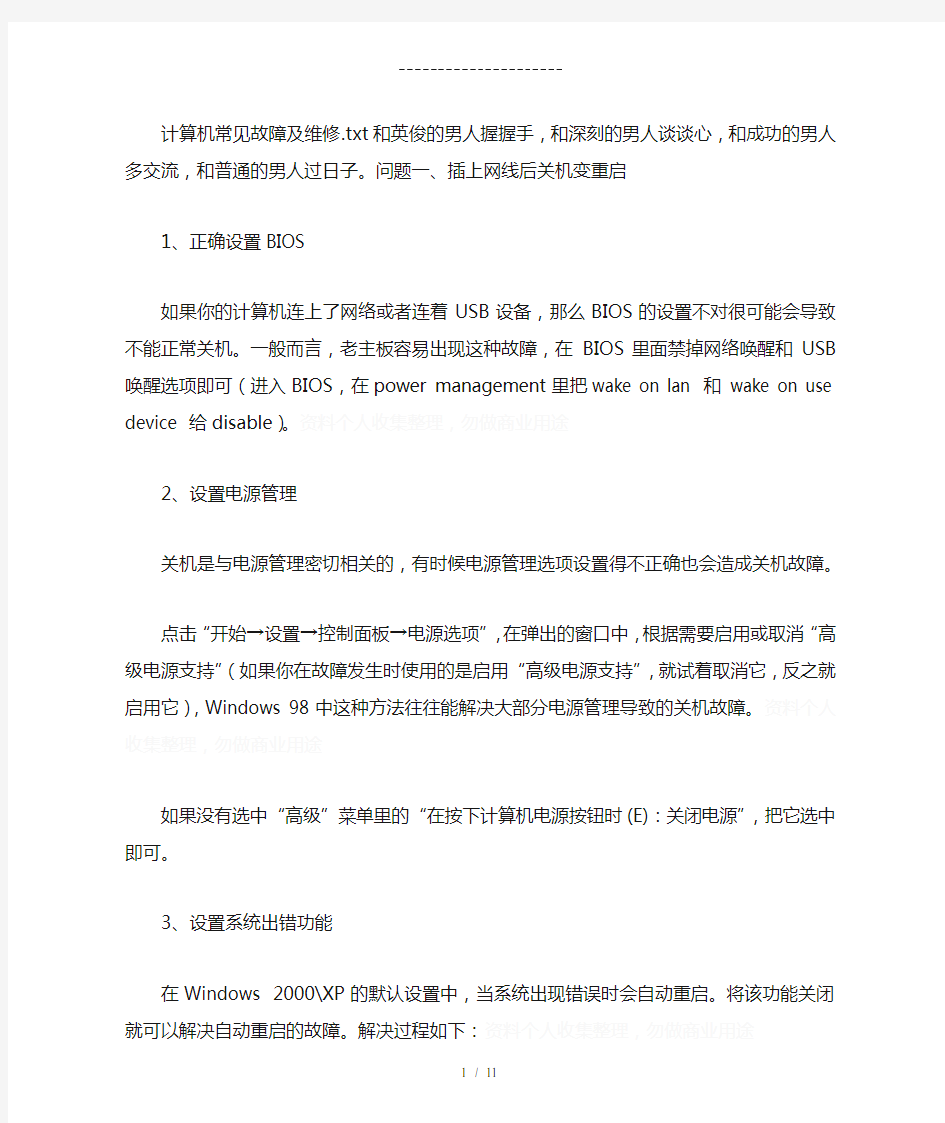

计算机常见故障及维修.txt和英俊的男人握握手,和深刻的男人谈谈心,和成功的男人多交流,和普通的男人过日子。问题一、插上网线后关机变重启
1、正确设置BIOS
如果你的计算机连上了网络或者连着USB设备,那么BIOS的设置不对很可能会导致不能正常关机。一般而言,老主板容易出现这种故障,在BIOS里面禁掉网络唤醒和USB唤醒选项即可(进入BIOS,在power management里把wake on lan 和 wake on use device 给disable)。
2、设置电源管理
关机是与电源管理密切相关的,有时候电源管理选项设置得不正确也会造成关机故障。
点击“开始→设置→控制面板→电源选项”,在弹出的窗口中,根据需要启用或取消“高级电源支持”(如果你在故障发生时使用的是启用“高级电源支持”,就试着取消它,反之就启用它),Windows 98中这种方法往往能解决大部分电源管理导致的关机故障。
如果没有选中“高级”菜单里的“在按下计算机电源按钮时(E):关闭电源”,把它选中即可。
3、设置系统出错功能
在Windows 2000\XP的默认设置中,当系统出现错误时会自动重启。将该功能关闭就可以解决自动重启的故障。解决过程如下:
右击“我的电脑”,选择“属性”,在弹出“系统属性”窗口中点选“高级”选项卡,点击“启动和故障恢复”栏目中的“设置”按钮,弹出“启动和故障恢复”窗口,在“系统失败”栏目中将“自动重新启动”选项去掉即可(如图)。
4、把网卡驱动卸载后再重新安装一下,再检查病毒。
问题二、如何将家里的宽带设置自动连接
具体设置步骤是:
1、右击“网上邻居”--属性;
2、在随后出现的“网络连接”窗口中,右击ADSL(看你自己命名成什么了,就是那个不是“本地连接”的那个),右击后,单击“属性”;
3、在随后出现的属性对话框中,单击“选项”;
4、把随后出现的“提示名称、密码和证书等”前面的对号去掉,点“确定”退出;
5、把桌面上的ADSL图标拖动到开始菜单的“启动”后面,然后删除桌面上这个图标,就OK 了。
下次再启动电脑的时候,WINDOWS就会自动为你启动拨号程序了,不用你再拨号就能直接上网了。
问题三、如何取消开机登陆对话框
1、WIN 2000系统
个人用户在使用Windows 2000时,每次登录都会弹出登录对话框,要求输入用户名和密码,非常麻烦。我们
可以将系统设置为自动登录,步骤如下:
1)设置缺省的用户名
在“运行”对话框中输入“regedit32.exe”,打开注册表编辑器。选择窗口菜单项中的“HKEY_LOCAL_MACHINE”窗口,在左边的目录树中找到“SOFTWARE\Microsoft\WindowsNT \
CurrentVersion\Winlogon”子项,单击后在右边窗口中找到“DefaultUserName”条目,双击后更改为你
希望系统自动登录时使用的用户名称(前提是这个用户必须存在)。
2)设置缺省的用户口令
同样在右边的窗口中找到“DefaultPassword”条目,双击更改为DefaultUserName中的用户使用的口令(如
果“DefaultPassword”条目不存在,就需要选择“编辑→添加值”创建该条目)。
设置完成缺省用户口令后,就可以设置自动登录了。在“SOFTWARE\Microsoft\WindowsNT \
CurrentVersion\Winlogon”子项中,找到“AutoAdminLogon”条目,双击更改该值为1时,系统使用缺省
的用户名和密码自动登录;该值为0时,需要用户手工登录
打开控制面板--用户和密码:把要使用本机,用户必须输入用户名和密码前面的复选框去掉,然后点击确定
,系统提示必须有一个自动登陆的用户与密码。这时候输入自动登陆的用户名和密码,点击确定即可。对于
Windows2000和NT操作系统,如果想自动登陆的话,此法通用:
打开开始菜单--运行,regedit,找到winlogon主键,在右边窗口新键字符串值:autoadminlogon:键值为1
defaultusername:键值为自动登陆的用户名
defaultpassword:键值为自动登陆用户的密码
defaultdomainname:键值为自动登陆的计算机名称或者登陆网络的域名。
重新启动计算机,一切ok
2、WIN XP
单击“开始/运行”,输入“rundll32 netplwiz.dll,UsersRunDll”,按回车键后弹出“用户帐户”窗
口,看清楚,这可跟“控制面板”中打开的“用户账户”面板窗口不同哦!然后取消选定“要使用本机,用
户必须输入用户名和密码”选项,单击确定,在弹出的对话框中输入你想让电脑每次自动登录的账户和密码
即可。
3、WIN2003
如何才能让Windows 2003实现自动登录及普通关机呢?在此以Windows 2003 Server Enterprise Edition(
企业版)为例,通过以下方法可以实现:
1)运行REGEDT32,打开注册表编辑器;
2)选中"HKEY_LOCAL_MACHINE"页,此页保存着本机系统中的重要信息,如硬件驱动,系统配置等。
3)依次展开SOFTWARE / Microsoft / Windows NT / Current Version / Winlogon,所有关于windows NT的登陆信息都在这里了。
4)选择"编辑"菜单中的"添加数值",在数值名称中输入"AutoAdminLogon",数据类型为"REG_SZ",按"确定"后在弹出的"字符串编辑器"中输入"1",表示允许自动登陆(字符串为"0"时表示禁止自动登陆)。
5)按以上做法,添加一个名为"Defaultpassword"的数值,并在"字符串"文本框中输入相应的用户密码。
6)打开"DefaultDomainName"及"DefaultUserName",分别输入自动登陆的"域"及"用户名"。
7)保存并退出注册表编辑器。
问题四、忘记开机密码使用CMOS放电的方法来解决
1、对现时的大多数主板来讲,都设计有CMOS放电跳线以方便用户进行放电操作,这是最常用的CMOS放电方法。该放电跳线一般为三针,位于主板CMOS电池插座附近,并附有电池放电说明。在主板的默认状态下,会将跳线帽连接在标识为“1”和“2”的针脚上,从放电说明上可以知道为“Normal”,即正常的使用状态。
要使用该跳线来放电,首先用镊子或其它工具将跳线帽从“1”和“2”的针脚上拔出,然后再套在标识为“2”和“3”的针脚上将它们连接起来,由放电说明上可以知道此时状态为“Clear CMOS”,即清除CMOS。经过短暂的接触后,就可清除用户在BIOS内的各种手动设置,而恢复到主板出厂时的默认设置
对CMOS放电后,需要再将跳线帽由“2”和“3”的针脚上取出,然后恢复到原来的“1”和“2”针脚上。注意,如果没有将跳线帽恢复到Normal状态,则无法启动电脑并会有报警声提示
2. 取出CMOS电池
相信有不少用户遇到过下面的情况:要对CMOS进行放电,但在主板上(如华硕主板)却找不到CMOS放电的跳线,怎么办呢?此时,可以将CMOS供电电池来达到放电的目的。因为BIOS 的供电都是由CMOS电池供应的,将电池取出便可切断BIOS电力供应,这样BIOS中自行设置的参数就被清除了。
在主板上找到CMOS电池插座,接着将插座上用来卡住供电电池的卡扣压向一边,此时CMOS 电池会自动弹出,将电池小心取出。
接着接通主机电源启动电脑,屏幕上就会提示BIOS中的数据已被清除,需要进入BIOS重新设置。这样,便可证明已成功对CMOS放电
3、短接电池插座的正负极
取出供电电池来对CMOS放电的方法虽然有一定的成功率,但是却不是万能的,对于一些主板来将,即使将供电电池取出很久,也不能达到CMOS放电的目的。遇到这种情况,就需要使用短接电池插座正负极的方法来对CMOS放电了。当然,在有CMOS放电跳线的主板上,如果大家觉得CMOS放电操作过于麻烦,也可以使用这种方法。
CMOS电池插座分为正负两极,将它们短接就可以达到放电的目的。首先将主板上的CMOS供电电池取出,然后使用可以有导电性能的物品(螺丝刀、镊子等导电物品),短接电池插座上的正极和负极就能造成短路(如下图所示),从而达到CMOS放电的目的。
问题五、CMOS放电后怎么设置BIOS参数
将cmos电池放电后再装到主板上,开机时会提示你CMOS数据丢失,无法启动。不必害怕,只需再重启进入CMOS设置画面(del键),选择“LOAD BIOS DEFAULTS”既载入BIOS缺省值即可,需要你更改的只是时间而已。
有LOAD 字样的上面打回车,按Y,F10保存,退出就可以了
时间在系统中设更方便。启动顺序一般要设,用SATA设备的也要设,启用这个设备。如果没有软驱将软驱屏蔽。
问题六、光盘对拷
1.UltraISO把原盘生成ISO文件;
2.用nero把ISO映像烧录到空盘里(注意刻录格式,是映像烧录)
或者
NERO里面有一个Image Recorder,就是用来将源刻成映像用的。
先将源盘刻成映像(刻录机选Image Recorder),刻完后,重新执行一个任务,选择“将映
像刻录到光盘上
问题七、机子总是出现“脚本错误”对话框
1、启动 Internet Explorer,在“工具”菜单上,单击“Internet 选项”,删除临时文件、删除 Cookies、清除历史记录等等
2、IE--internet选项--高级--找到"显示友好HTTP错误信息"划上勾;同一个地方,去掉“显示每个脚本错误的通知”前面的勾
3、开始-〉运行-〉敲入msconfig-〉服务-〉把Error Reporting Service单选框的勾点掉,再点确定就OK了。以后再也没有程序因错误或兼容性不好被强行关闭后弹出的讨厌的报告错误对话框了。
问题八、关闭自动播放功能
一旦您将媒体插入驱动器,自动运行就会从驱动器中读取数据,这会造成程序的设置文件和在音频媒体上的音乐立即开始。你可以用下面这个办法关闭这个功能:点“开始”→“运行”,在对话框中输入“gpedit.msc”→“计算机配置”→“管理模板”→“系统”,双击“关闭自动播放”,在“设置”中选“已启用”,确定即可。
问题九、声卡显卡问题
声卡发音不正常,重启机子实现声卡初始化,如果不行,则重装合适的声卡驱动程序
显示不正常(如花屏或黑屏或显示图像时卡壳),找一个稳定的驱动程序版本安装
问题十、安装ghost时出错,提示A:\ghost.txt文件找不到
注意:当GHOST程序再还原分区时,由其是非本机所备份GHO文件,就会出现:A:\Ghostree.txt 无法找到,是由于该机硬盘C分区,不是从零磁道开始(假如所用GHO文件是由零磁道开始分区制作而成)造成。
解决方法:删除该机C:分区,重新创建。可解决问题,这里建议用Win XP安装盘,进入分区阶段(你会发现其分区问题),删途C区,后重建,强行重启换GHO盘片可正常恢复。
问题十一、办公室局域网共享打印机
A机:正确连接上打印机并能正常打印的计算机(硬件连好--控制面板--打印机和传真--添加打印机--安装打印驱动--测试打印机)
B机:和A机在同一局域网(用同一路由器)并且要在同一工作组(我的电脑--右键--属性--计算机名称&工作组)
A机共享打印机(控制面板--打印机和传真--打印机上点右键--属性--共享打印机)
B机添加打印机(控制面板--打印机和传真--添加打印机--通过设置向导,选择连接到A机上的XX打印机)
计算机常见故障及处理方法
计算机常见故障及处理 方法 LG GROUP system office room 【LGA16H-LGYY-LGUA8Q8-LGA162】
计算机在使用了一段时间后,或多或少都会出现一些故障。总结出计算机使用和维护中常遇到的故障及简单的排除方法介绍给大家。也许有人会认为:“既然不是搞计算机专业维修的,当然不可能维修计算机!”这倒不一定。况且如果只是遇到一点小小的故障,就要请专业的维修人员来维修,不免有些“劳民伤财”。只要根据这里的计算机故障处理方法,就可以对简单的故障进行维修处理。 一、电源故障 电源供应器担负着提供计算机电力的重任,只要计算机一开机,电源供应器就不停地工作,因此,电源供应器也是“计算机诊所”中常见的“病号”。据估计,由电源造成的故障约占整机各类部件总故障数的20%~30%。所以,对主机各个部分的故障检测和处理,也必须建立在电源供应正常的基础上。下面将对电源的常见故障做一些讨论。 故障1:主机无电源反应,电源指示灯未亮。而通常,打开计算机电源后,电源供应器开始工作,可听到散热风扇转动的声音,并看到计算机机箱上的电源指示灯亮起。 故障分析:可能是如下原因: 1.主机电源线掉了或没插好; 2.计算机专用分插座开关未切换到ON; 3.接入了太多的磁盘驱动器; 4.主机的电源(Power Supply)烧坏了; 5.计算机遭雷击了。 故障处理步骤: 1.重新插好主机电源线。 2.检查计算机专用分插座开关,并确认已切到ON。 3.关掉计算机电源,打开计算机机箱。 4.将主机板上的所有接口卡和排线全部拔出,只留下P8、P9连接主板,然后打开计算机电源,看看电源供应器是否还能正常工作,或用万用表来测试电源输出的电压是否正常。 5.如果电源供应器工作正常,表明接入了太多台的磁盘驱动器了,电源供应器负荷不了,请考虑换一个更高功率的电源供应器。 6.如果电源供应器不能正常工作或输出正常的电压,表明电源坏了,请考虑更换。 故障2:电源在只向主板、软驱供电时能正常工作,当接上硬盘、光驱或插上内存条后,屏幕变白而不能正常工作。 故障分析:可能是因为电源负载能力差,电源中的高压滤波电容漏电或损坏,稳压二极管发热漏电,整流二极管已经损坏等。 故障处理:送修或考虑换用另外一种电源。 故障3:开机时硬盘运行的声音不正常,计算机不定时的重复自检,装上双硬盘后计算机黑屏。 故障分析:可能是硬盘或电源有故障。 故障处理步骤: 1.更换一个硬盘后,如果故障消失,说明是硬盘的问题,请考虑换一个硬盘。
电脑常见故障维修事例
1、电脑报警故障 下面就常见的两种BIOS芯片(AMI BIOS和Award BIOS)为例,介绍常见开机自检响铃代码的具体含义: Award BIOS 1短:系统正常启动,表明机器没有任何问题。 2短:常见CMOS设置出错,请进入CMOS Setup,重新设置不正确的选项。 1长一短:内存或主板出错,换一天内存或者换内存插槽试试,若还是不行,只好更换主板。 1长两短:显示器或显示卡错误,重新拔插显卡或者检查显示器接线。 1长3短:键盘控制器错误,检查主板,看键盘针脚有无歪或断针,有无插好,如果键盘没有问题,那么就是主板PS/2接口的问题了。 1长9短:主板Flash RAM或者EPROM错误,BIOS损坏,换块Flash RAM试试。 不断地响(长声):内存条未插紧或损坏。重插内存条或更换内存条。也可能是显卡接触不良或者显卡没用造成,重新拔插显卡或者更换显卡试试。 AMI BIOS 1短:内存刷新失败,更换内存条或者换内存插槽。 2短:内存ECC校验错误,在CMOS Setup中将内存关于ECC校验的选项设置为Disableb就可以解决,不过最根本的方法还是更换
一条内存。 3短:系统基于内存检查失败,换内存或者换内存插槽。 4短:系统时钟出错。 5短:CPU出错。 6短:键盘控制器出错。 7短:系统模式出错,不能切换到保护模式。 8短:显示内存错误,显示内存有问题,更换显卡试试。 9短:BIOS芯片检查错误。 1长3短:内存错误或内存损坏,更换内存或更换内存插槽。 1长8短:先是测试错误,显示器数据线没插好或显卡没插牢,重新拔插应该就可以解决了。 一般的主板采用的是以上两种BIOS芯片中的一种,如果没有刻意去修改CMOS信息的话,期中一般故障以配件松动居多。所以解决方法一般采用换件或者插拔法来实现。 2、无法正常启动的故障 情况1:电脑启动时,发出一长两短声音,显示器黑屏。 解决:关机后,把AGP显示卡插紧,尽可能与主板保持垂直。 提示:电脑一定要放在平稳的地方,尽量避免震动电脑(尤其是电脑正常工作时)大多数电脑硬件故障是由硬件之间接触不良引起的,这一点大家千万要注意。 情况2:电脑启动时黑屏,机箱电源灯正常,机器没有发出提示声。 解决:用替换发检查硬件,结果都正常,最后发现Reset键微微下
计算机考试常见问题解决
计算机考试常见问题解 决 Company Document number:WUUT-WUUY-WBBGB-BWYTT-1982GT
计算机考试常见问题解决方法 1)问题:一个注册码可以注册几台电脑 一个注册码只能注册一台电脑,一个模块(科目)。如果你要注册多台机器或多个模块(科目),请您购买多个注册码。 2)问题:我注册后重装系统会不会影响 不会,注册码是和你的电脑核心硬件有关的(不要更换主要硬件,包括主板,CPU,硬盘,如果更换,注册码会失效),和软件系统无关。请您记好您的注册码(请牢记注册码,因为无记名,注册码不能够查询),重装系统后注册码还继续有效。 3)问题:我的电脑没有联网可以注册吗 可以的。 4)桌面上没有快捷方式怎么办 多见于Windows7/8系统中。你可以在开始菜单中找到快捷方式。5)登录系统时出现: Run-time error '429',ActiveX component can't create object(运行时错误“429”,组件不能创建)。 这是由于您的scrrun组件没有注册,你可以在开始菜单的运行(windows键+R 也可以调出)中输入:regsvr32 ,点击运行即可。 6)软件启动时出现内存不能为“read”的情况,如下图所示: 一般是你的权限不够所致,请用管理员身份登录系统。 7)软件运行后出现:Run-time error ‘75’:Path/File access error(运行时错误‘75’:路径/文件访问错误)
原因同6,请用管理员身份登录系统。在Windows7/Windows8系统中,也可以在软件上右击,选“以管理员身份运行”。 8) 软件运行后出现:Run-time error ‘5’:Invalid procedure call or argument(运行时错误'5':无效的过程调用或参数)。 这是由于你的你的语言格式不是中文所致,请更改区域选项中的格式为中文(中国),在Windows7/Windows8系统中为中文(简体,中国)。 Windows8系统设置示意图 9)软件注册过程中出现:Run-time error ‘339’:Component ‘’or one of its dependencies not correctly registered: a file is missing or invalid.或者如下面的图所示信息时。 这是由于您的shdocvw组件没有注册,你可以在开始菜单的运行(windows键+R 也可以调出)中输入:,点击运行即可 如果问题还不能解决,可以输入注册码,点软件注册,出错后关闭,并重新打开,点开始界面上的“济南朗考信息科技有限公司”,点开后在出现的对话框中有25个汉字,复制下来发给客服给你解决注册问题。 10)软件运行过程中出现下面的信息时: 重新安装软件即可解决。 11)软件运行中出现下图所示信息: 一般是由于和您的输入法不兼容所致,您可以试着换别的输入法(推荐Windows自带的输入法),或者卸载您安装的第三方输入法
电脑ATX电源各类常见故障维修实例
电脑ATX电源各类常见故障维修实例 一.长城ATX-300P4-PFC型电脑电源,按压启动按钮,电脑没有任何反应 打开主机箱盖,拔下20针排插,通电测得绿线端有3.67V电压,紫线端有5.08V电压,说明电源辅助电路工作正常,估计是功率开关管损坏无法工作。 1.故障初析 从机箱里拆出电源盒,打开盒盖,拔掉抗干扰电感线圈插头和电源进线插头,焊脱散热风扇引线,拆出电路板,把灰尘清除干净,以便检修。先在市电输入端焊接一条临时电源线,把抗干扰线圈的插座处用导线短接,以便通电检测。 经加电测量,待机时ICI(KA7500B)的供电端(12)脚电压为16.06V,(14)脚的基准电压为4.98V,死区控制端④脚为4.23V,说明IC1基本是好的。为了方便监视,在12V 和5V的输出端都焊接汽车用的12V/100W灯泡做假负载。通电,试把PS-ON绿线端短路,灯泡不亮。这时测量IC1的④脚电位从4.23V下降为3.86V,虽能下降,但仍不能为低电平,导致IC1无法振荡工作,所以输出无电压,灯泡不亮。试对IC1④脚直接短路,灯泡便亮了起来,初步判定IC1是好的,问题应查四电压比较器IC2(LM339N)和相关的电路(见附图)。 2.开/关机原理 根据原理图分析,启动时IC1的④脚要为低电平,必须具备两个条件:其一是Q7
必须截止使D22也截止;其二是IC2A的②脚必须为低电平使D26也截止。 从开/关机电路工作情况看,待机时Q8和Q7应都为导通状态,那么IC1的⑩脚基准电压经Q7的ec极和R40使D22也导通,才能为IC1的死区控制端④脚提供待机高电平电位。开机时,由于PS-ON被拉为低电平,D27截L,使Q8的b极失去偏置,Q8截止,使Q7的b极反偏也截止,Q7截止c极就无电压输出,那么D22也反偏截止,终止对I(1④脚提供高电平。 故障时测量Q7集电极电压为0V,说明这部分开/关机电路工作正常。开机时因Q8截止,D23也截止,那么IC2A的⑤脚电位就上升到设定值(⑤脚电位就是R60、D24和R84、RR66及并联的RR61的分压值)约为1.88V,比④脚1.35V高,那么②脚就会输出高电平,所以应该怀疑的对象还是比较器IC2A及相关的电路。 经思考,待机时IC2A比较器工作状态正常,开机时IC2A的②脚电位为4.36V,比⑤脚电位1.88V高,钳位二极管D24左高右低,使D24也呈导通状态,这就使IClA本身产生不良反馈而钳住②脚永远是高电平,导致ICl④脚不能为低电平,所以电源无法启动而死机,经反复测量IC2A周边的元件都没有损坏,让人费解。 3.改参数排故障 能否适当降低IC2A②脚的电位,使它不反馈就好,尝试的办法是增大电阻R60(2.7k Ω)的阻值。经试验,R60的阻值增大到33kΩ时,不再发生反馈,试机都能很顺利启动。但此举虽能降低②脚电位,却也降低了⑤脚的电位,会导致保护电路的误动作,不宜采用。 产生不良反馈的原因会不会是电容C26(1μF)变值引起,但经测量C26容量为1μF是好的。 能否让不良的反馈时间延缓,使比较器抢先于反馈而制止不良反馈,达到输出低电平的目的。尝试的方法是增大电容C26的容量。经试验用47μF的电解电容替换C26时,通电试机,反复开/关机灯泡都能点亮,说明机器能顺利启动。经这样处理后,装回主机试用,启动灵活一切工作正常,故障排除。 4.理论依据 在待机时,由于Q8 和D23 的导通,电容C26 的正极电位被下拉入地为0,开机时Q8 和DD23虽截止,但由于电容两端的电压不能突变,C26 容量加大了,延缓突变的时间更长了,那么②脚的电平经D24 反馈到⑤脚对新加的电容C26 充电的时间也就延长了,在这个时间段内IC2A 反相端④脚的高电位就比同相端⑤脚的低电位保持了足够的比较时间,使比较器②脚输出低电平,R60从ICl⑩脚基准电压取样后就被下拉,也就没有机会为⑤脚提供高电平了,达到抑制不良反馈的目的。D264 截止,不再对ICl④脚输出高电平了;另外,开/关机电路因开机时也对ICl④脚提供低电平,上述两个条件都已具备了,那么ICl 的④脚就不会再出现高电平,ICl 就有脉冲信号输出,电源便能顺利启动。
计算机应用中常见故障分析
计算机应用中常见故障分析 摘要:随着计算机软硬件的发展,计算机已经与我们的工作生活密切相关,计算机使用方便了人民的生活,提高了工作效率,与此同时,在使用计算机的过程中,计算机也经常出现一些故障,本文结合本人实际工作经验,就计算机使用过程中的常见故障进行了总结,并针对故障给出了有针对性的解决对策,为广大计算机技术人员及计算机专业学生提供了参考。 关键词:计算机;故障;对策 一、计算机使用过程中的常见故障 电脑的存在,加快了办公自动化进程,使工作效率大大提高,同时人们可以利用互连网享受网络乐趣,当然我们必须面对电脑故障问题。因为它是不可避免的。1.1电脑在使用过程中,突然关机。1.2电脑出现蓝屏故障。蓝屏故障是一种常见故障,它的表现形式也是多样的,有很多情况如:启动Windows系统时、一些软件运行时。具体来讲,大多是由电脑使用者人为操作失误造成了系统损坏,电脑的表现特征似乎以安全模式引导时不能正常进入系统,出现蓝屏故障,此外,电脑中的碎片太多有时也会引起这方面的故障。1.3电脑上不了网。这一情况,在工作学习中经常遇见,可以说是一种常见问题。1.4打印机故障,不能打印。打印机是办公室的常见设备,经常出现不打印的情况。 二、针对故障采取的解决方法
2.1针对电脑突然关机的解决方法。电脑突然关键是一常见问题,遇到这一故障,通常可以从以下四个方面进行分析,寻找解决问题的办法。第一,由硬件故障或老化引起的。例如:电源电压不稳,插排或电源的插头接触不良,电脑的风扇没有散热效果,电脑的光驱部分遭到损坏;机箱reset健出现质量问题。第二,电脑被黑客攻击后病毒木马会直接导致电脑关机,因为就有一些专门的恶搞病毒,一旦发作就直接导致电脑在60秒后自动重起;第三,电脑里的一些定时软件或计划任务一旦运行就会直接将电脑关机;第四,灰尘过多导致散热效果不良,致使电脑机箱温度过热引起自动关机。 2.2电脑经常出现蓝屏故障。电脑出现蓝屏大概有以下几种原因:一是内存故障。这一故障是电脑蓝屏故障中比较常见的,此类故障大多是由芯片的质量问题导致的,这一问题的解决方法为修改CMOS设置中的延迟时间CAS,此方法如果不起作用,可以尝试更换内存条;二是主板故障。由于主板原因导致蓝屏出现的几率相对较底,因为电脑主板发生故障的几率较小,故障发生时的主要表现为计算机一般不会死机,而且故障会频繁出现,但是该故障一旦出现就要更换新主板,维修费用较大;三是CPU故障,CPU导致此类故障的几率较小,比较常见早cyrix的CPU上,针对此类故障。我们可降低CPU频率,如解决不好,就只有进行更换。 2.3电脑上不了网的解决办法。此类常见问题应该从以下几方面进行逐一排查,一是检查网线的接口是否松动,打开网上邻居---查看网络连接---看看里面本地连接是不是禁用了;二是观察猫上名为
最常见的电脑故障以及解决方法500例
电脑出现的故障原因扑朔迷离,让人难以捉摸。并且由于Windows操作系统的组件相对复杂,电脑一旦出现故障,对于普通用户来说,想要准确地找出其故障的原因几乎是不可能的。那么是否是说我们如果遇到电脑故障的时候,就完全束手无策了呢?其实并非如此,使电脑产生故障的原因虽然有很多,但是,只要我们细心观察,认真总结,我们还是可以掌握一些电脑故障的规律和处理办法的。在本期的小册子中,我们就将一些最为常见也是最为典型的电脑故障的诊断、维护方法展示给你,通过它,你就会发现——解决电脑故障方法就在你的身边,简单,但有效! 一、主板 主板是整个电脑的关键部件,在电脑起着至关重要的作用。如果主板产生故障将会影响到整个PC机系统的工作。下面,我们就一起来看看主板在使用过程中最常见的故障有哪些。 常见故障一:开机无显示 电脑开机无显示,首先我们要检查的就是是BIOS。主板的BIOS中储存着重要的硬件数据,同时BIOS也是主板中比较脆弱的部分,极易受到破坏,一旦受损就会导致系统无法运行,出现此类故障一般是因为主板BIOS被CIH病毒破坏造成(当然也不排除主板本身故障导致系统无法运行。)。一般BIOS被病毒破坏后硬盘里的数据将全部丢失,所以我们可以通过检测硬盘数据是否完好来判断BIOS是否被破坏,如果硬盘数据完好无损,那么还有三种原因会造成开机无显示的现象: 1. 因为主板扩展槽或扩展卡有问题,导致插上诸如声卡等扩展卡后主板没有响应而无显示。 2. 免跳线主板在CMOS里设置的CPU频率不对,也可能会引发不显示故障,对此,只要清除CMOS即可予以解决。清除CMOS的跳线一般在主板的锂电池附近,其默认位置一般为1、2短路,只要将其改跳为2、3短路几秒种即可解决问题,对于以前的老主板如若用户找不到该跳线,只要将电池取下,待开机显示进入CMOS设置后再关机,将电池上上去亦达到CMOS放电之目的。 3. 主板无法识别内存、内存损坏或者内存不匹配也会导致开机无显示的故障。某些老的主板比较挑剔内存,一旦插上主板无法识别的内存,主板就无法启动,甚至某些主板不给你任何故障提示(鸣叫)。当然也有的时候为了扩充内存以提高系统性能,结果插上不同品牌、类型的内存同样会导致此类故障的出现,因此在检修时,应多加注意。 对于主板BIOS被破坏的故障,我们可以插上ISA显卡看有无显示(如有提示,可按提示步骤操作即可。),倘若没有开机画面,你可以自己做一张自动更新BIOS的软盘,重新刷新BIOS,但有的主板BIOS被破坏后,软驱根本就不工作,此时,可尝试用热插拔法加以解决(我曾经尝试过,只要BIOS相同,在同级别的主板中都可以成功烧录。)。但采用热插拔除需要相同的BIOS外还可能会导致主板部分元件损坏,所以可靠的方法是用写码器将BIOS更新文件写入BIOS里面(可找有此服务的电脑商解决比较安全)。 常见故障二:CMOS设置不能保存 此类故障一般是由于主板电池电压不足造成,对此予以更换即可,但有的主板电池更换后同样不能解决问题,此时有两种可能: 1. 主板电路问题,对此要找专业人员维修; 2. 主板CMOS跳线问题,有时候因为错误的将主板上的CMOS跳线设为清除选项,或者设置成外接电池,使得CMOS数据无法保存。 常见故障三:在Windows下安装主板驱动程序后出现死机或光驱读盘速度变慢的现象 在一些杂牌主板上有时会出现此类现象,将主板驱动程序装完后,重新启动计算机不能以正常模式进入Windows 98桌面,而且该驱动程序在Windows 98下不能被卸载。如果出现这种情况,建议找到最新的驱动重新安装,问题一般都能够解决,如果实在不行,就只能重新安装系统。 常见故障四:安装Windows或启动Windows时鼠标不可用 出现此类故障的软件原因一般是由于CMOS设置错误引起的。在CMOS设置的电源管理栏有一项modem use IRQ项目,他的选项分别为3、4、5......、NA,一般它的默认选项为3,将其设置为3以外的中断项即可。 常见故障五:电脑频繁死机,在进行CMOS设置时也会出现死机现象 在CMOS里发生死机现象,一般为主板或CPU有问题,如若按下法不能解决故障,那就只有更换主板或CPU了。
计算机常见故障的维修
第一节主板六大电路故障的维修方法 ----------流程篇 不通电故障的检修方法: ★不通电解决方法: CMOS针帽是否NORMAL(正常)状态。 CMOS电池电压是否够2.5---3V. 32.768K晶体是否起振. 5VSB线路是否有问题. POWER ON线是否开路. ATX—SW电压是否够3.5—5V电平. 74HCT系列门控芯片坏. I/O芯片坏. +12V、-12V、+5V、-5V线路对地短路。 南桥或ICH坏。 ★ATX自动开机(无法关机): 5VSB低阻或对地短路。 POWER ON低阻或对地短路。 74系列门控芯片坏。 I/O芯片坏。 南桥或ICH坏。 ★CMOS不能保存: CMOS针帽是否跳对。 CMOS电池电压低。 32。768晶体不起振。 I/O芯片坏。 CMOS电路中电容漏电 南桥或ICH坏。 主供电部分的检修方法: ★无电压: 场效应管坏,开路或短路 滤波电容短路(电解电容) 电压IC 无12V 供电 电压IC 坏 断线 ★电压低 CPU 工作电压相关线路有轻微短路 场效应管坏了一个,输出电压也会变低 ★电压高 反馈电路无作用
电压IC输出电压低 ★VID 0—4 (+5V电压) 电压IC 无输出 和CPU座相连的排阻坏 断线 ★VTT 1.5V 无电压: 供电场效应管坏 VTT1.5V 有对地短路 电压高低: 场效应管供电不正常 场效应管坏 时钟电路故障的维修: ★时钟IC 全部无输出 供电是否正常3.3V、2.5V(P4\K7只有3.3V、586级供电为3.5V)和输出连接的滤波电容坏(10皮法) 和输出相连的电阻损坏或假焊 晶振未起振或与其相连的谐振电容损坏 北桥坏(反馈时钟) 南桥坏(未向时钟IC发出RST#及PD#信号) ★一部分无输出 IC 坏 查不正常的部分的供电 复位电路的检修 1、清CMOS 2、查PG信号3.5—5V电平 3、查74HCT系列门电路(复位发生器)是否损坏 4、南桥(ICH)损坏 5、北桥(GMCH)损坏 6、32.768K实时晶振损坏 7、查南北桥供电
电脑常见故障的英语提示-1
电脑常见故障的英语提示 2010年10月15日星期五 02:01 P.M. 电脑常见故障的英语提示 Press any key to continue 按任意一个键继续 Bad command or file name 坏的命令或文件名字 Press Del to enter setup 按删除键进入设置程序 Keyboard error or no keyboard present 键盘错误或不存在键盘 Scanning memory for virus扫描内存为病毒 Scan and kill virus tools 扫描和杀病毒工具 Exit without saving 退出没有保存 Not ready reading driver D? 不准备读驱动器D Abort Retry fail 终止重试失败 Microsoft scan disk 微软扫描磁盘 Because windows was not properly shut down 因为windows不能正确的关闭One or more of your disk drivers may have errors on it 一个或多个你的磁盘驱动器可能有错误 Disks write error 磁盘写错误 Unable to write to disk in driver A 不能写磁盘驱动器A Press ESC to return to disk options 按退出键返回分区选项 Load BIOS default 调BIOS默认值 User’s manual 用户手册 Create DOS partition or logical DOS drive 建立DOS分区或逻辑DOS驱动器Set active partition 设置活动分区 Delete partition or logical Dos drive 删除分区或逻辑DOS驱动器 Current fixed disk drive 当前固定磁盘驱动器 TO avoid seeing this message again Always shut down your computer by selecting shut down from the start menu 避免看见这个消息再次总是关闭你的计算机选择关闭从开始菜单 DO you wish to use the maximum available size for a primary DOS partition and make the partition active? 你希望使用最大可用大小为一主DOS分区和使用这个分区激活 You must restart your system for your changes to take effect 你必须重新启动你的系统你的变化生效 Any drives you hare created or changed must be formatted after you restart 一些驱动器你已经建立或改变必须被格式化在你重启 Warning! Data in the deleted Extend DOS partition will be lost DO you wish continue 警告数据在这个删除扩展DOS分区将要被丢失你希望继续吗 Program cannot be run in DOS mode 程序不能被运行在DOS 模式 Choosing command form menu 从菜单选择命令 Opening and saving Document 打开和保存文档 Finding information in help 找信息在帮助里 More/ways to use file manager 更多方法使用文件管理器 Working with floppy disks 用软盘工作
电脑常见问题即解决方案
?浏览:10268 ?| ?更新:2014-03-01 21:21 ?| ?标签:计算机 计算机已经变成我们生活中不可或缺的工具,在日常使用中,难免会出现很多问题而没有办法解决。在这里根据平时积累的一些经验,加上在网上搜索的一些资料,在这里晒出来,希望能给大家的学习和工作带来一些帮助。 我们日常使用计算机中出现的问题一搬可以分为硬件问题和软件问题两大类。我们在处理计算机问题的时候,一搬遵守以上原则:首先怀疑软件问题,再怀疑硬件问题。 桌面常见问题 1. 1 一、当把窗口最大化后,任务栏被覆盖,不是自动隐藏,怎么回事? 最佳答案 1.在任务栏上右击,在弹出的菜单中单击“属性”, 2.然后在弹出的"任务栏和开始菜单属性"对话框中选择下面两个选项: "锁定任务栏"和"将任务栏保持在其它窗口的前端"
二、IE窗口的大小在哪里设置? 最佳答案: 先把所有的IE窗口关了;只打开一个IE窗口;最大化这个窗口;关了它;O K,以后的默认都是最大化的了也可以用鼠标直接将IE窗口拖动为最大或最小) 三、桌面不显示图标,但有开始任务栏? 最佳答案: 1、右击桌面---->排列图标---->显示桌面图标把它选上! 2、右击桌面---->属性---->桌面(标签)---->自定义桌面--->把需要的显示项目前打勾,应用确定! 四、桌面IE图标不见了(桌面上自定义桌面没有IE选项) 最佳答案: 右键点击我的电脑->资源管理器->在窗口左侧选择“桌面”->把这里的I E图标拖到桌面上即可。 五、任务栏的快速启动图标不见了? 最佳答案: 右键任务栏---工具栏---快速启动---打勾. 六、显示桌面的快捷键丢失了,怎么找回? 最佳答案 打开“记事本”: 把下面内容复制上去:
计算机常见故障及维护
计算机常见故障及维护 机房主要由计算机和交换机组成,是中等职业学校实验实训、教育教学的重要场所。由于计算机生均台数相对较少等原因,使得计算机需要保持较高的完好率。依据计算机管理维护的基本理论,以及多年从事机房管理维护的经验总结,笔者认为计算机故障及其维护可以分为两类:一是,计算机、交换机、网线等组成的局域网故障及其维护,二是,包括内存条、主板、显卡、硬盘、电源等在内的计算机故障及其维护。 一、局域网常见故障及维护 机房内由计算机、网线、交换机等设备组成的局域网,故障主要集中在交换机设备本身、交换机端口与RJ-45水晶头接触不良、RJ-45水晶头与网线之间接触不良、交换机信息转发延迟等,此类故障的维护,除了水晶头制作质量外,应注重交换机防尘、除尘,因为网线、交换机及附件损坏,需要厂家专业人员维修,或者购买新设备。 在机房局域网的日常维护中,经常使用到硬盘保护卡,发挥类似Intel提出的Execute Disable Bit技术功能,实现对硬盘数据的保护、防止误操作、人为破坏和病毒的侵入。当局域网出现大面积计算机故障时,使用GHOST软件进行硬盘对拷,或者是对裸机进行逐个软件安装,并运用硬盘保护卡的在线拷贝、增量传输、断点续传、自动分配IP等功能,实现机房整体管理和维护。 二、计算机常见故障及原因分析 计算机故障主要包括硬件、软件和人为操作3类故障。这里主要分析硬件故障。计算机硬件主要包括CPU、主板、硬盘、内存条、显卡、电源、鼠标及键盘等,其故障主要包括反应不灵敏、内部损坏、功能失效、短路、断路,以及产品本身质量问题。 1.CPU CPU故障主要表现在开机自检显示的工作频率不正常、超频、频繁死机、开机后断电等。CPU出现故障的主要原因有:散热系统工作不良、CPU与插座接触不良、BIOS中有关CPU高温报警设置错误及针脚断裂等。 2.主板 主板故障主要表现在主机无法加电、屏幕无显示或蓝屏、开机报警、无故重启或死机等。主板故障出现的原因主要有:静电、湿度和灰尘对主板的影响,以及主板上的插件带电插拔。 3.硬盘
电子显示屏维修方法 常见故障及维修方法
电子显示屏维修方法常见故障及维修方法 走在大街小巷上,随处可见led显示屏的身影,全彩的、单双色的比比皆是。led显示屏不但提升了城市的形象还丰富了人们的文化生活,在这方面可以体现出led产业的发展速度是如此之快,在我们享受led显示屏带来的视觉盛宴及经济效益的同时,我们还应多了解下led显示屏的注意事项,这样才能使led显示屏安全、正常的运行。LED电子显示屏的维修方法 判断问题必须先主后次方式的处理,将明显的、严重的先处理,小问题后处理。短路应为最高优先级。 1.电阻检测法将万用表调到电阻档,检测一块正常的电路板的某点的到地电阻值,再检测另一块相同的电路板的同一个点测试与正常的电阻值是否有不同,若不同则就确定了问题的范围。 2.电压检测法将万用表调到电压档,检测怀疑有问题的电路的某个点的到地电压,比较是否与正常值相似,否则确定了问题的范围。 3.短路检测法将万用表调到短路检测挡(有的是二极管压降档或是电阻档,一般具有报警功能),检测是否有短路的现象出现,发现短路后应优先解决,使之不烧坏其它器件。该法必须在电路断电的情况下操作,避免损坏表。 4.压降检测法将万用表调到二极管压降检测档,因为所有的IC都是由基本的众多单元件组成,只是小型化了,所以在当它的某引脚上有电流通过时,就会在引脚上存在电压降。一般同一型号的IC相同引脚上的压降相似,根据引脚上的压降值比较好坏,必须电路断电的情况下操作。该方法
有一定的局限性,比如被检测器件是高阻的,就检测不到了。 四、单元板常见问题的处理步骤单元板故障: A.整板不亮1、检查供电电源与信号线是否连接。2、检查测试卡是否以识别接口,测试卡红灯闪动则没有识别,检查灯板是否与测试卡同电源地,或灯板接口有信号与地短路导致无法识别接口。(智能测试卡) 3、检测74HC245有无虚焊短路,245上对应的使能(EN)信号输入输出脚是否虚焊或短路到其它线路。注:主要检查电源与使能(EN)信号。 B.在点斜扫描时,规律性的隔行不亮显示画面重叠1、检查A、B、C、D信号输入口到245之间是否有断线或虚焊、短路。2、检测245对应的A、B、C、D输出端与138之间是否断路或虚焊、短路。 3、检测A、B、C、D各信号之间是否短路或某信号与地短路。注:主要检测ABCD行信号。 C.全亮时有一行或几行不亮1、检测138到4953之间的线路是否断路或虚焊、短路。 D.在行扫描时,两行或几行(一般是2的倍数,有规律性的)同时点亮1、检测A、B、C、D各信号之间是否短路。2、检测4953输出端是否与其它输出端短路。 E.全亮时有单点或多点(无规律的)不亮1、找到该模块对应的控制脚测量是否与本行短路。2、更换模块或单灯。 F.全亮时有一列或几列不亮1、在模块上找到控制该列的引脚,测是否与驱动IC(74HC595/TB62726)输出端连接。
计算机常见故障诊断
计算机常见故障诊断 从诞生到现在,电脑经过了无数次的更新换代。随着各项技术的不断突破,电脑作为一个奢侈品的时代已一去不返,已经从商务应用过渡到了娱乐休闲,走入了寻常百姓家;电脑从原本单纯的专业使用,变成了目前的大众家庭娱乐中心,更多的家庭用户还将电脑作为一个家庭装饰品。 但在电脑给我们带来方便的同时,也给我们带来了不少烦恼。比如说:死机、重启、黑屏等一些电脑故障。 计算机启动步骤: 1、计算机加电后,先将存储在(只读存储器)中的程序和自检程序移入到(随机存储器)中执行。 2、操作系统将系统文件送到中执行。 3、执行系统文件和。 4、若有则执行它。 5、执行系统文件的文件。 6、若有则执行它。 7、读取的初始化文件“”和“”,再读取注册表文件。 8、启动结束,出现初始画面,运行操作系统。 以上为微机启动过程,在显示器上直观表示为: 1、打开微机电源开关,此时显示器、键盘、主机箱面板上的灯闪烁。
2、系统检测显卡,此时显示器上出现短暂显卡信息,也是开机后在显示器上将出现的第一个信息。 3、检测内存,显示器上出现检测到的内存容量信息。 4、执行,显示器上将出现简略的信息。 5、检测其他设备,出现类型、硬盘等其他设备的信息。 6、执行操作系统的初始化文件,出现启动画面 首先,需要明确的一点是,电脑故障分别软件故障和硬件故障。对于专业维修人员,一般是采用先“硬”后“软”方法来检测故障的所在处(即先检查硬件,确认硬件是否有故障,如果排除了硬件故障,再检查软件问题);而对于动手能力较差的新手来说,应选择先软后硬的方法。 常见硬件故障解决方案 电脑系统盘完全格式化,重新安装操系统,仅仅安装必要驱动。这时,如果故障解决了,即为软件故障;如果故障仍没有解决,即为硬件故障。还有一种情况是,格式化后不能正常安装操作系统,这同样为硬件故障。 电脑常见故障1——死机 死机是电脑的常见故障之一,造成死机的硬件故障最常见就是:散热器出问题,过热所致。
常见电脑问题汇总
常见电脑问题汇总 一、硬件方面 1、开机后显示器没有任何显示。 答:出来这种情况一搬都是硬件故障,主要原因为内存条有问题(计算机中出现问题的硬件一搬是内存条、盘、显卡、主盘、电源这几个大的器件,其中内存条出现问题的机会和可能性最大,出来这样的情况处理方法为:扒下内存,再开机,看系统会不会报内存错误,如果报错,说明是内存原因,可以把内存的金手指用干净的白纸擦拭干净后,插到电脑里面,再次开机一搬都可以解决问题。如果还不能解决问题,就更换一根内存条。 2、内存条是好的,开机后显示器没有任何显示。 答:出现这种情况,有可能是BIOS出现了问题,电脑使用时间长了,主板上的BIOS电池可能会因为掉电而倒至内面的设置出错,从而使计算机无法启动。解决方法是:清一次BIOS 电,(靠近BIOS电池的跳线从1、2跳2、3再跳到1、2) 3、能够听到计算机启动报警的声音,但是显示器什么显示都没有。 答:计算机启动最开始是一个系统自检的程序,自检通过就会有“嘟”的一声报警,如果计算机启动过程中能听到这声报警,说明计算机能够正常启动。以下情况说明中已听到报警声,说明计算机的主机部份没有问题。这时候显示器还不亮就说明是显示器的问题,请换一台好的显示器试试。 4、计算机能正常亮,但是,启动过程中报错,“disk boot fail” 答:出现这种提示,一搬是计算机的引导部份出现问题,可能出现的问题有:1、BIOS中设置的第一引导项是cdrom,而cdrom中又没有可启动的光盘,解决方法是:开机后按“DEL”键,时入BIOS,把第一启动项改成硬盘启动。
5、计算机能正常亮,BIOS设置也是正确的,但是,启动过程中报错,“disk boot fail”答:出这种问题,就要检查一下你的硬盘是不是好的了,或者说你的硬盘的C盘中的引导程序被破环了。解决方法:重新安装一次操作系统,或者更换一个新的硬盘。 6、开机后,系统出现“花屏” 答:开机系统出现花屏现像一搬都是显卡问题,这时可直接更换一块显卡,并重新安装驱动程序。 7、我的计算机只要放入光盘后,计算机就“死机了” 答:出现这样的情况,一搬是光盘的原因,或者是光驱的原因,解决办法为: 用一张好的,没有划伤的正版光盘试一试看看能不能读得出来,如果用一张好的光驱还是读不出来,就说明是光驱的问题,如果换一张光盘后,能够读得出来说明光驱是好的,而光盘是坏的, 8、开机后计算机没有任何反应,CPU风扇也不转了。 答:出现这种情况,一搬是因为电源有问题,这时可以换一个好的电源来试试。 9、开机后计算机没有任何反应,CPU风扇在转,这时要确定内存是好的。 答:出现这种问题,一搬比较棘手,因为出现这种问题的原因很多,有可能,是CPU有问题,也有可能是主板有问题,这时只能用排除法来解决:先换一个好的CPU到电脑上去试试,现换一块子的主板到电脑上去试一试。这样,总可以找出到底是那个地方出现问题。 二、网络问题 1、IE主页被修改了。 答:点击IE右键,属性。在主页选项框中点击使用空白主页就可 2、系统老是自动弹出网页
电脑常见问题与故障1000例
1.1 CPU故障 1.CPU温度过高造成死机 2.计算机自动关机或重启 9.导热硅脂过多导致CPU散热不良 11.BIOS设置对CPU超频的影响 12.CPU超频引发的声卡问题 13.CPU超频导致显卡被烧毁 14.超频导致死机 15.超频引起电源供电不足 16.CPU超频造成计算机无法开机 25.CPU针脚接触不良导致无法进入系统 27.CPU风扇工作不正常导致死机 28.计算机运行时发出蜂鸣声 29.为何总显示100%的CPU占用率 1.2 主板与BIOS故障 35.主板支持硬盘 36.通过自检鸣叫声判断故障 37.开机时显示器无显示 38.显示器黑屏 39.计算机无法启动 40.主板的接口损坏 41.南桥芯片的温度过高 45.计算机不能保存时间修改 46.BIOS设置不能保存 47.CMOS电池没电 48.CMOS掉电导致无法启动 49.CMOS电池易掉电 51.计算机通电后自动开机 59.BIOS损坏造成不能启动 60.不拆机箱了解计算机配置 62.主板散热不良的故障处理 63.计算机启动后找不到PCI声卡 64.主板PS/2口供电不足 65.主板与鼠标不兼容导致启动异常 66.病毒防护导致不能安装操作系统 1.3 内存故障
70.计算机长时间检测内存 71.开机后内存重复检测 74.内存接触不良导致无法开机 75.“金手指”氧化导致无法开机 76.内存不兼容导致系统识别内存错误 77.混插不同的内存 79.增加DDR333内存后死机 92.内存不兼容导致系统进入安全模式 93.内存检测失败导致不能启动 94.内存损坏导致系统无法安装 95.计算机只能检测到一条内存 97.双通道内存变成单通道内存 98.温度过高导致内存出错 100.内存不可读 101.内存条故障引起注册表出错 103.Windows经常进入安全模式 104.随机性死机 1.4 硬盘故障 107.开机找不到硬盘 108.开机不能从硬盘启动 110.开机时提示找不到系统 112.加载系统盘失败 113.在BIOS中有时会找不到硬盘 117.主分区没有激活而不能引导系统 118.坏区造成Fdisk不能通过检测 119.坏道导致硬盘间断停止反应 124.修复无法启动的硬盘分区 127.意外停电导致分区表错误 128.恢复硬盘分区表 129.硬盘主引导记录被破坏 130.主引导程序引起启动故障 131.硬盘无法读写或不能辨认 134.挂接双硬盘无法进入系统 135.系统中看不到第二块硬盘 139.硬盘工作时有异响 144.更换计算机后硬盘无法启动 145.拯救误格式化的硬盘数据
电脑主板常见故障的维修技巧
电脑主板常见故障的维修技巧 电脑主板常见故障的维修技巧 常见故障一:开机无显示 电脑开机无显示,首先要检查的就是是BIOS。主板的BIOS中储 存着重要的硬件数据,同时BIOS也是主板中比较脆弱的部分,极易 受到破坏,一旦受损就会导致系统无法运行,出现此类故障一般是 因为主板BIOS被CIH病毒破坏造成(当然也不排除主板本身故障导 致系统无法运行。)。一般BIOS被病毒破坏后硬盘里的数据将全部 丢失,所以可以通过检测硬盘数据是否完好来判断BIOS是否被破坏,如果硬盘数据完好无损,那么还有三种原因会造成开机无显示的'现象: 1.因为主板扩展槽或扩展卡有问题,导致插上诸如声卡等扩展卡后主板没有响应而无显示。 2.免跳线主板在CMOS里设置的CPU频率不对,也可能会引发不 显示故障,对此,只要清除CMOS即可予以解决。清除CMOS的跳线 一般在主板的锂电池附近,其默认位置一般为1、2短路,只要将其 改跳为2、3短路几秒种即可解决问题,对于以前的老主板如若用户 找不到该跳线,只要将电池取下,待开机显示进入CMOS设置后再关机,将电池上上去亦达到CMOS放电之目的。 3.主板无法识别内存、内存损坏或者内存不匹配也会导致开机无显示的故障。某些老的主板比较挑剔内存,一旦插上主板无法识别 的内存,主板就无法启动,甚至某些主板不给你任何故障提示(鸣叫)。当然也有的时候为了扩充内存以提高系统性能,结果插上不同 品牌、类型的内存同样会导致此类故障的出现,因此在检修时,应 多加注意。
对于主板BIOS被破坏的故障,可以插上ISA显卡看有无显示(如有提示,可按提示步骤操作即可。),倘若没有开机画面,你可以自 己做一张自动更新BIOS的软盘,重新刷新BIOS,但有的主板BIOS 被破坏后,软驱根本就不工作,此时,可尝试用热插拔法加以解决(我曾经尝试过,只要BIOS相同,在同级别的主板中都可以成功烧录。)。但采用热插拔除需要相同的BIOS外还可能会导致主板部分 元件损坏,所以可靠的方法是用写码器将BIOS更新文件写入BIOS 里面(可找有此服务的电脑商解决比较安全)。 常见故障二:CMOS设置不能保存 此类故障一般是由于主板电池电压不足造成,对此予以更换即可,但有的主板电池更换后同样不能解决问题,此时有两种可能: 1.主板电路问题,对此要找专业人员维修。 2.主板CMOS跳线问题,有时候因为错误的将主板上的CMOS跳线设为清除选项,或者设置成外接电池,使得CMOS数据无法保存。 常见故障三:在Windows下安装主板驱动程序后出现死机或光 驱读盘速度变慢的现象 在一些杂牌主板上有时会出现此类现象,将主板驱动程序装完后,重新启动计算机不能以正常模式进入Windows98桌面,而且该驱动 程序在Windows98下不能被卸载。如果出现这种情况,建议找到最 新的驱动重新安装,问题一般都能够解决,如果实在不行,就只能 重新安装系统。 常见故障四:主板COM口或并行口、IDE口失灵 出现此类故障一般是由于用户带电插拔相关硬件造成,此时用户可以用多功能卡代替,但在代替之前必须先禁止主板上自带的COM 口与并行口(有的主板连IDE口都要禁止方能正常使用)。 常见故障五:安装Windows或启动Windows时鼠标不可用 出现此类故障的软件原因一般是由于CMOS设置错误引起的。在CMOS设置的电源管理栏有一项modemuseIRQ项目,他的选项分别为
